¿Cómo arreglar el servidor Omegle era inalcanzable por un error demasiado largo?
En este artículo, intentaremos resolver el error "Error técnico: el servidor estuvo inaccesible durante demasiado tiempo y se perdió la conexión" que los usuarios de Omegle encuentran cuando intentan acceder al sitio.

Los usuarios de Omegle tienen restringido el acceso al sitio al encontrarse con el error "Error técnico: el servidor estuvo inaccesible durante demasiado tiempo y se perdió la conexión" cuando quieren acceder al sitio. Si se enfrentaaun problema de este tipo, puede encontrar una solución siguiendo las sugerenciasacontinuación.
- ¿Qué significa que el servidor Omegle no se pudo alcanzar por un error demasiado largo?
- ¿Cómo solucionar que el servidor Omegle no estuviera disponible por un error demasiado largo?
¿Qué es el servidor Omegle no se pudo alcanzar por un error demasiado largo?
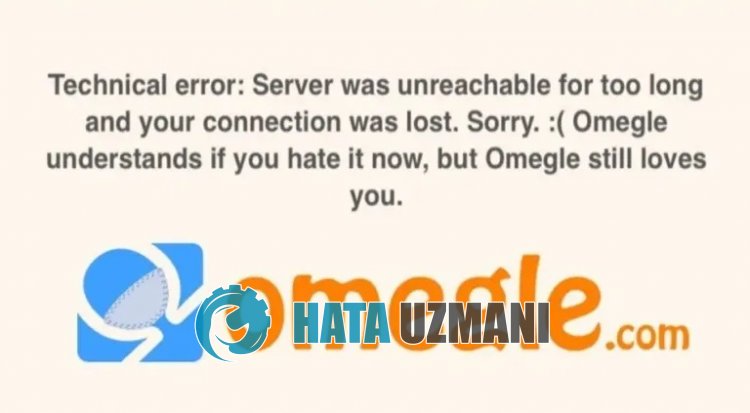
Omegle "El servidor estuvo inaccesible durante demasiado tiempo" recibealos usuarios cuando inician sesión en el sitio y no permite el acceso de ninguna manera.
Error técnico: el servidor estuvo inaccesible durante demasiado tiempo y se perdió la conexión no permitealos usuarios usar Omegle con un problema de caché del navegador.
Además, el navegador no está actualizado o tiene problemas de funcionamiento, lo que puede hacer que encuentre varios errores como este.
Por este motivo, le proporcionaremos algunas sugerencias e información sobre cómo solucionar el error "Error técnico: el servidor estuvo inaccesible durante demasiado tiempo y se perdió la conexión" de Omegle.
¿Cómo arreglar el servidor Omegle no estaba disponible por un error demasiado largo?
Para corregir este error, puede encontrar la solución al problema siguiendo las sugerenciasacontinuación.
1-) Borrar caché de Omegle
Los archivos en el caché temporal de la aplicación Omegle pueden ser problemáticos o estar mal instalados.
Para solucionar este problema, podemos eliminarlo borrando la memoria caché del navegador.
- Primero, accedaala página de Omegle. Haga clic para acceder al sitio.
- Haga clic derecho en la páginaala que llegamos y toque "Inspeccionar".
- Haga clic en "Aplicación" en el panel que se abre.
- Luego haz clic en "Almacenamiento"ala izquierda.
- Después de este proceso, desplácese hacia abajo en el panel de la derecha y haga clic en el botón "Borrar datos del sitio".
Después de realizar la operación, puede verificar si el problema persiste al actualizar la página.
2-) Deshabilitar complementos
Le sugiero que deshabilite todos los complementos activos en su navegador.
Esto se debeaque algunos complementos pueden impedir que el algoritmo funcione.
Para esto, deshabilite todos los complementos activos en su navegador y actualice la página para verificar si el problema persiste.
3-) Iniciar sesión desde un navegador diferente
Si ninguno de estos procesos es una solución para usted, finalmente puede verificar si el sitio de Omegle funciona desde un navegador diferente.
4-) Obtener aplicación
Puede encontrar un error de este tipo debidoaun problema del navegador.
Por lo tanto, puede verificar si el problema persiste obteniendo la aplicación Omegle en una computadora, tableta o dispositivo móvil.
5-) Hacer conexión VPN
Podemos eliminar el problema haciendo una conexión vpn para poder beneficiarnos de otros servidores.
Para ello, puede acceder al enlace que dejaremosacontinuación e instalar la aplicación vpn y realizar el proceso de conexión.
Haga clic para instalar VPN Link (complemento para Google Chrome)
Haga clic para instalar la conexión VPN (para dispositivos Android)
Haga clic para instalar VPN Link (para teléfonos IOS)
Después de instalar la aplicación, puede verificar si el problema persiste actualizando la página después de conectarseaFrancia u otros países.
6-) Actualizar navegador
El navegador predeterminado que utiliza no está actualizado, lo que provocará que encuentre muchos errores.
Por este motivo, debe comprobar si el navegador que está utilizando está actualizado.
Acceda al menú de configuración del navegador y acceda al menú acerca de.
Después de este proceso, verá si el navegador está actualizado.
Si hay una nueva actualización disponible, realice la actualización manualmente y compruébelo.
7-) Cambiar dirección DNS
Puede eliminar el problema registrando el servidor DNS predeterminado de Google.
- Abra el Panel de control.
- Seleccione Red e Internet.
- Abra el Centro de redes y recursos compartidos en la pantalla que se abre.
- Haga clic en la opción Cambiar la configuración del adaptador a la izquierda.
- Abra el menú Propiedades haciendo clic derecho en su Tipo de conexión.
- Haga doble clic en Protocolo de Internet versión 4 (TCP/IPv4).
- Apliquemos la configuración escribiendo el servidor DNS de Google que daremosacontinuación.
- Servidor DNS preferido: 8.8.8.8
- Otro servidor DNS: 8.8.4.4
- Luego Haga clic en la opción Verificar configuración al salir y presione el botón Aceptar y aplique las acciones
Después de esta acción, realice la otra sugerencia.
8-) Borrar caché de Internet
Si ninguna de las sugerencias anteriores funcionó, podemos resolver el problema borrando el caché de dns. Por esto;
- Escriba cmd en la pantalla de búsqueda de inicio y ejecútelo como administrador
- Pantalla de símbolo del sistema escribiendo las siguientes líneas de código una tras otra y presionando Intro.
- ipconfig /renovar
- ipconfig /flushdns
- restablecimiento de netsh int ipv4
- restablecimiento de netsh int ipv6
- restablecer proxy netsh winhttp
- restablecimiento de netsh winsock
- ipconfig /registerdns
- Después de esta operación, se mostrará que su caché DNS y proxies se borraron con éxito.
Después de este proceso, reinicie la computadora y verifique si el problema persiste.
![¿Cómo solucionar el error del servidor de YouTube [400]?](https://www.hatauzmani.com/uploads/images/202403/image_380x226_65f1745c66570.jpg)


























